
Minecraft — компьютерная игра в жанре песочницы с элементами симулятора выживания и открытым миром. Она предоставляет в распоряжение игрока трёхмерный процедурно генерируемый мир, полностью состоящий из кубических блоков, и дает возможность свободно перестраивать его, создавая из блоков сложные сооружения.
Начнем с того, что игра написана на Java, тем самым у нас появляется возможность запускать ее на различных дистрибутивах Linux, мы же в этой статье рассмотрим как установить Minecraft в Ubuntu или LinuxMint.
Итак, что нам для этого нужно.
- Подготовить систему:
- Установить видеодрайвер
- Установить Java
- Установить лаунчер:
- Установить официальный клиент Minecraft
- Установка официального клиента Minecraft из хранилища приложений Flatpak
- Установка официального клиента Minecraft из хранилища приложений snap
- Установка альтернативного клиента MRLauncher
- Установка альтернативного клиента MLauncher
- Установка альтернативного клиента TLauncher
А теперь все по порядку.
Как правильно установить Minecraft | TLauncher на GNU/Linux
Установить видеодрайвер
Игра Minecraft использует технологию 3D, и для хорошей ее работы необходим видеодрайвер.
Для видеокарт от компании Intel никаких дополнительных действий не нужно производить, так как для них в Linux предусмотрены стандартные драйверы.
А вот для видеокарт от Nvidia или AMD лучше установить специализированное программное обеспечение от самих производителей. Как установить драйвера на видеокарты nVidia и AMD вы можете прочитать в нашей статье:
Так как игра написана на Java нам необходимо ее установить. Как установить Java вы можете прочитать в нашей статье:
Теперь после того как у нас система подготовлена можно приступить к установке непосредственно клиента Minecraft
Официальный клиент Minecraft (Java Edition) можно найти на официальном сайте.
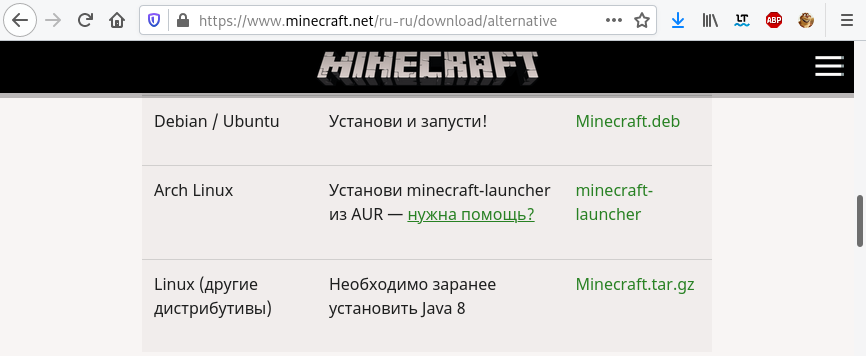
В нашем примере загружаем файл Minecraft.deb и устанавливаем пакет.
Если вы не знаете как установить отдельный DEB пакет, в этом вам поможет наша статья:
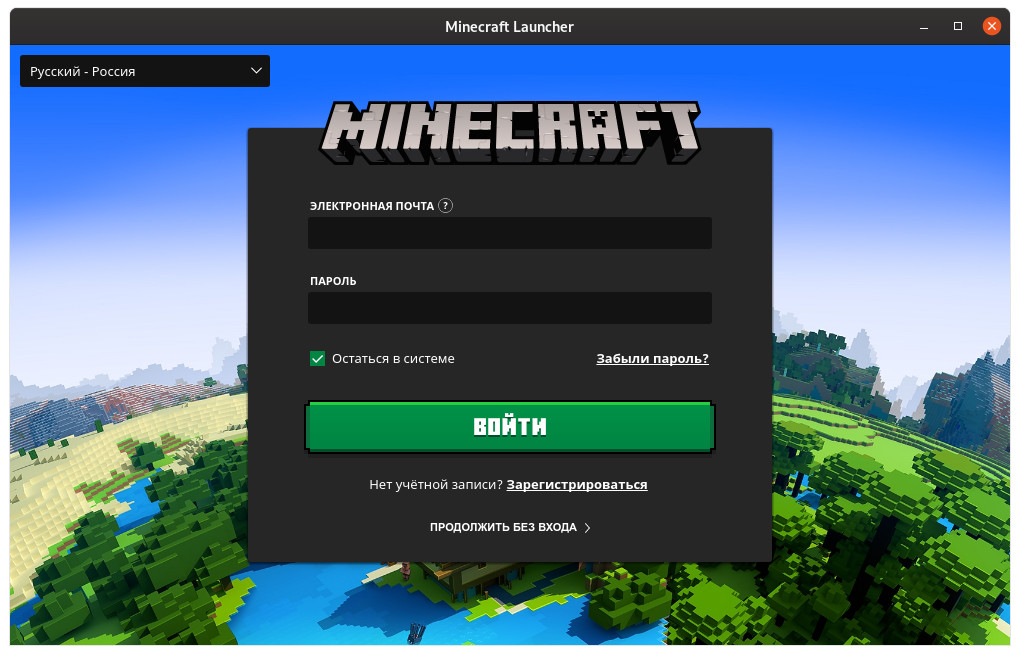
Теперь вам нужно ввести свой логин и пароль от игры Minecraft. Если у вас его нет, вы можете его создать и играть в демо версию игры бесплатно. Если вы не заплатите, вам будет доступна только demo-версия игры (5 игровых дней, что ~= 100 реальным минутам).
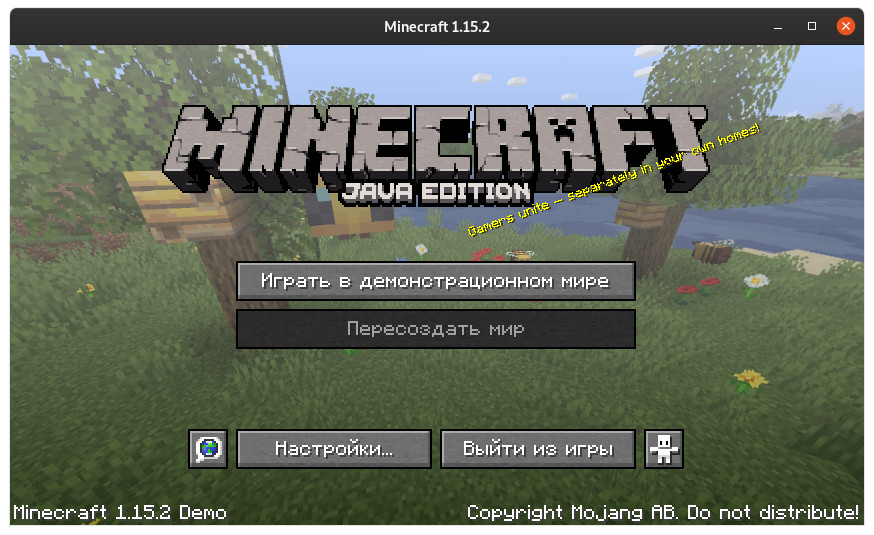
После запуска программа сама загрузит все необходимые обновления.
Так же есть возможность установить Minecraft на Linux через snap-пакет и Flatpack-пакет.
Установка официального клиента Minecraft из хранилища приложений Flatpak
Что это за пакеты и как с ними работать вы можете ознакомиться в нашей статье:
Как установить Minecraft на Linux в 2019 ?
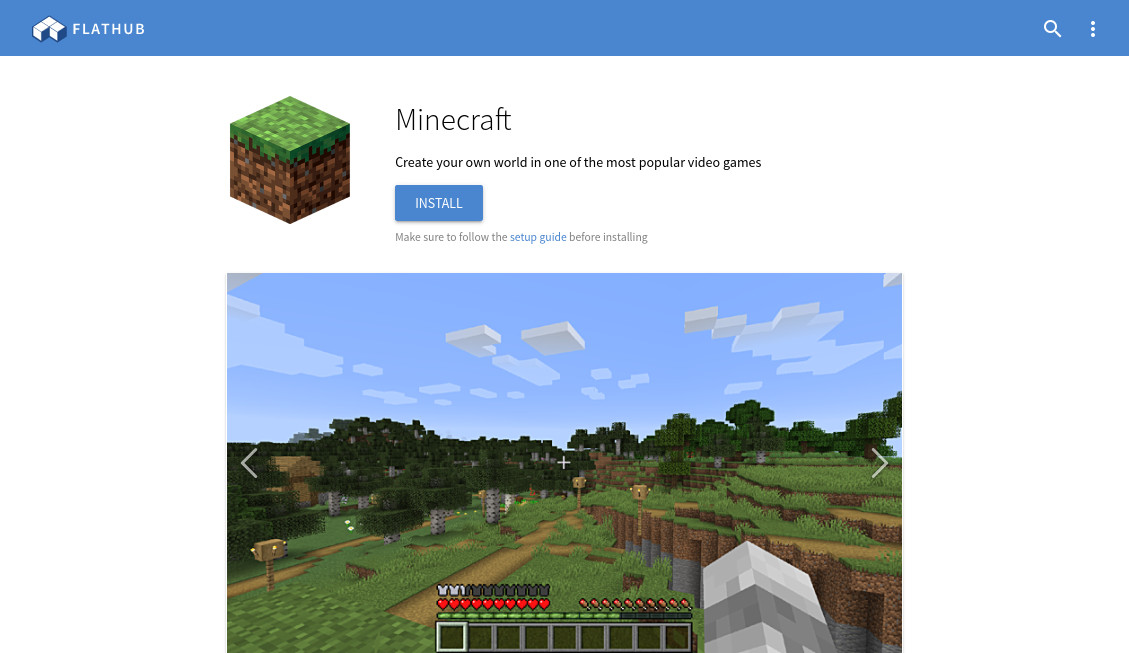
Что бы с ним работать необходимо иметь в системе установлены пакеты для работы с Flatpak-пакетами.
После этого его можно установить либо через «Магазин приложений» или в терминале выполнить следующую команду:
$ flatpak install minecraft
Установка официального клиента Minecraft из хранилища приложений snap
Что это за пакеты и как с ними работать вы можете ознакомиться в нашей статье:
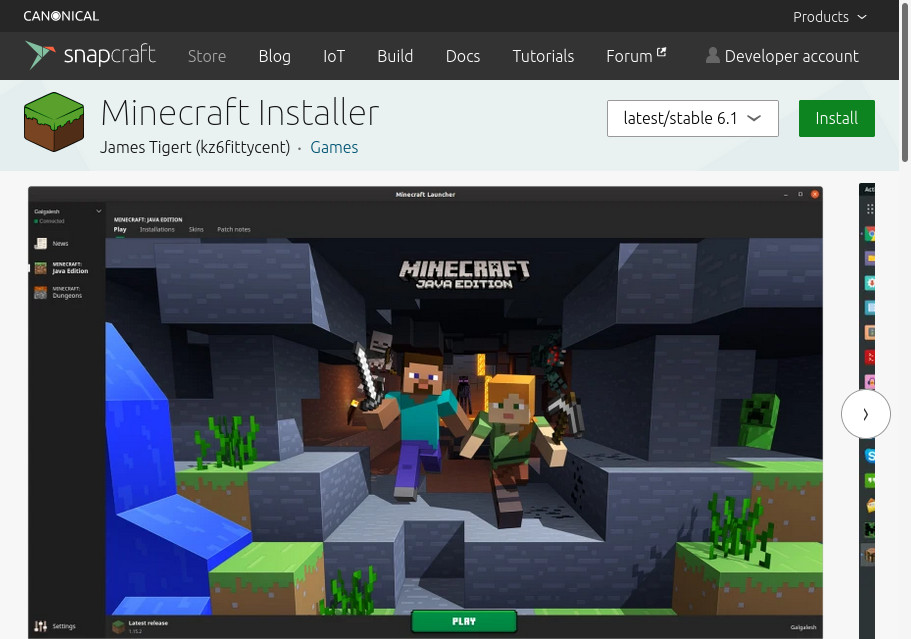
Что бы с ним работать необходимо иметь в системе установлены пакеты для работы с snap-пакетами.
После этого его можно установить либо через «Магазин приложений» или в терминале выполнить следующую команду:
$ sudo snap install mc-installer
Теперь поговорим об альтернативных лаунчерах.
Главным плюсом сторонних клиентов является то, что вы можете играть в Minecraft полностью бесплатно (игра через фирменный клиент стоит денег) и без ограничения по времени.
Также еще одним плюсом является то, что для того что бы играть нет необходимости обязательной регистрации (но сразу хочу обратить внимание, что если вы хотите альтернативным клиентом все же играть на лицензионных / официальных серверах, то вам все же придется получить аккаунт на Mojang для этого)
Установка альтернативного клиента MRLauncher
Для запуска необходимо в проводнике нажать правую кнопку на загруженном файле и выбрать «Открыть в Oracle Java Runtime»
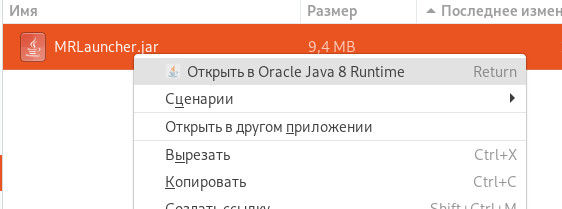
или через терминал находясь в папке там где и лаунчер:
$ java -jar ./MRLauncher.jar
В нем интегрирован собственный мониторинг серверов.
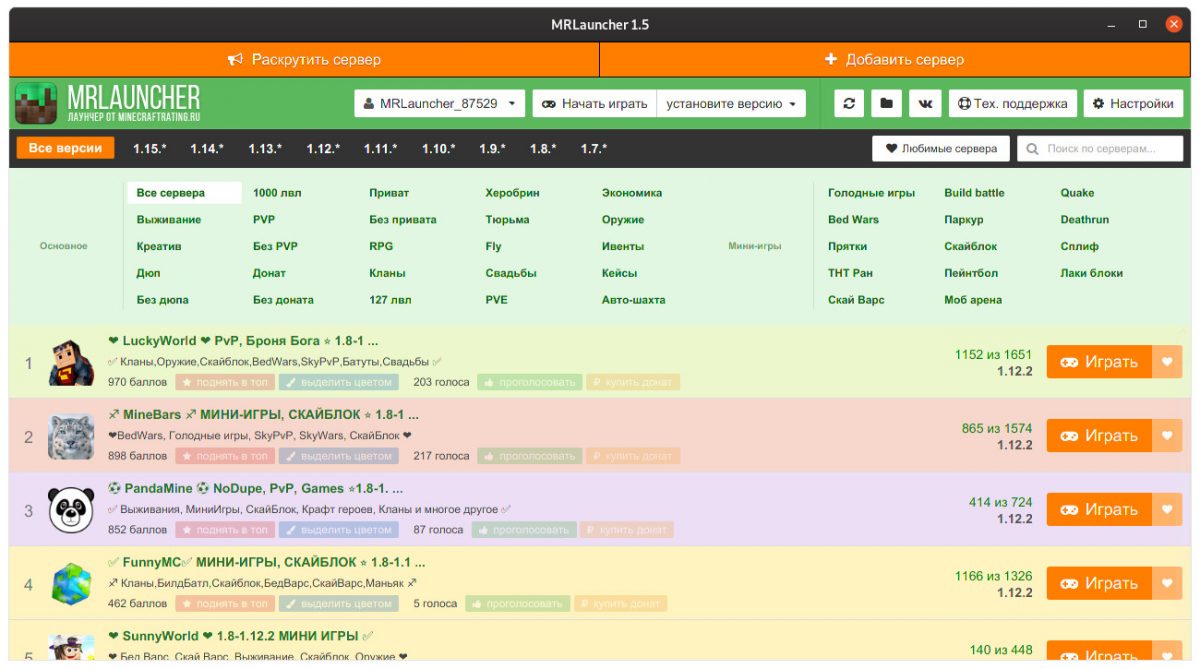
Выбираете сервер — и вперед !
- Вход с лицензионного аккаунта Mojang;
- Поддержка игры через Ely.by;
- Можно использовать обычный аккаунт без пароля;
- Заходить на сервер в один клик, нажав кнопку «Играть».
Установка альтернативного клиента MLauncher
Для запуска необходимо в проводнике нажать правую кнопку на загруженном файле и выбрать «Открыть в Oracle Java Runtime»
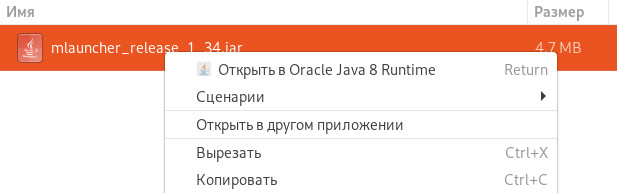
или через терминал находясь в папке там где и лаунчер:
$ java -jar ./mlauncher_release_1_34.jar
В нем интегрирована своя система скинов.
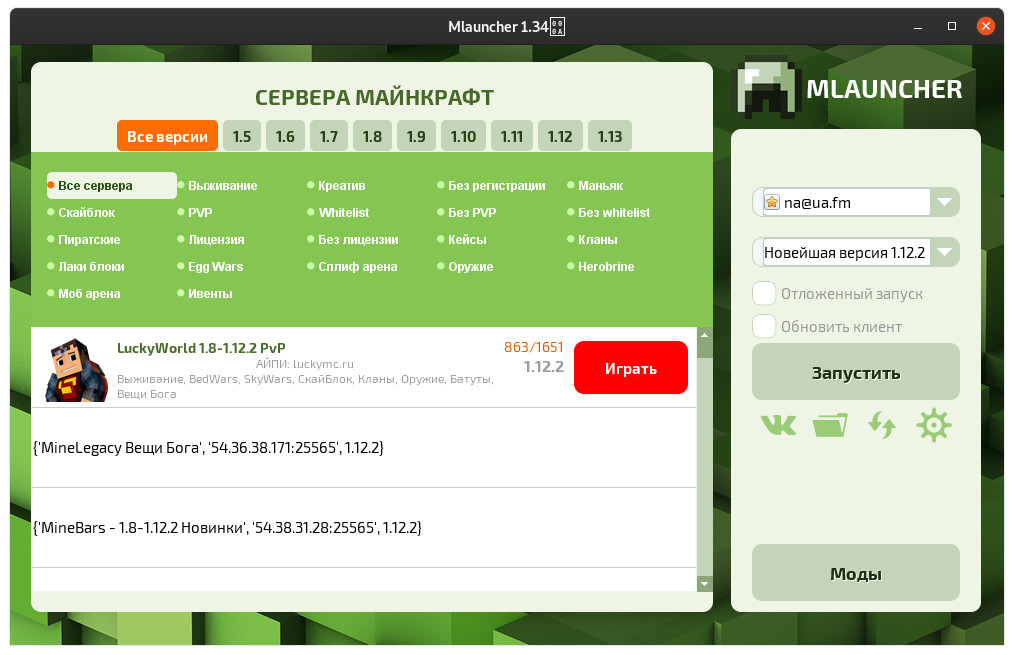
Выбор сервера за вами. Игра вас ждет!
- Поддержка аккаунтов Mojang;
- Возможность игры через пиратский аккаунт без пароля;
- Удобная система сортировки серверов;
- Установка модов «В один клик».
Установка альтернативного клиента TLauncher
Загрузится архив, который необходимо будет распаковать.
Для запуска этого лаунчера потребуется немного больше действий, чем в предыдущих двух.
Запускать лаунчер разработчики рекомендуют в режиме root (что бы не было проблем с графикой).
Также они же рекомендуют перед запуском лаунчера установить в систему пакет openjfx .
В терминале, то это все будет выглядеть приблизительно вот так:
$ sudo apt update $ sudo apt-get install openjfx $ unzip ./TLauncher-2.69.zip $ sudo java -jar TLauncher-2.69.jar
Об этом лаунчер я узнал раньше всех и на мой взгляд он один из самых популярных.
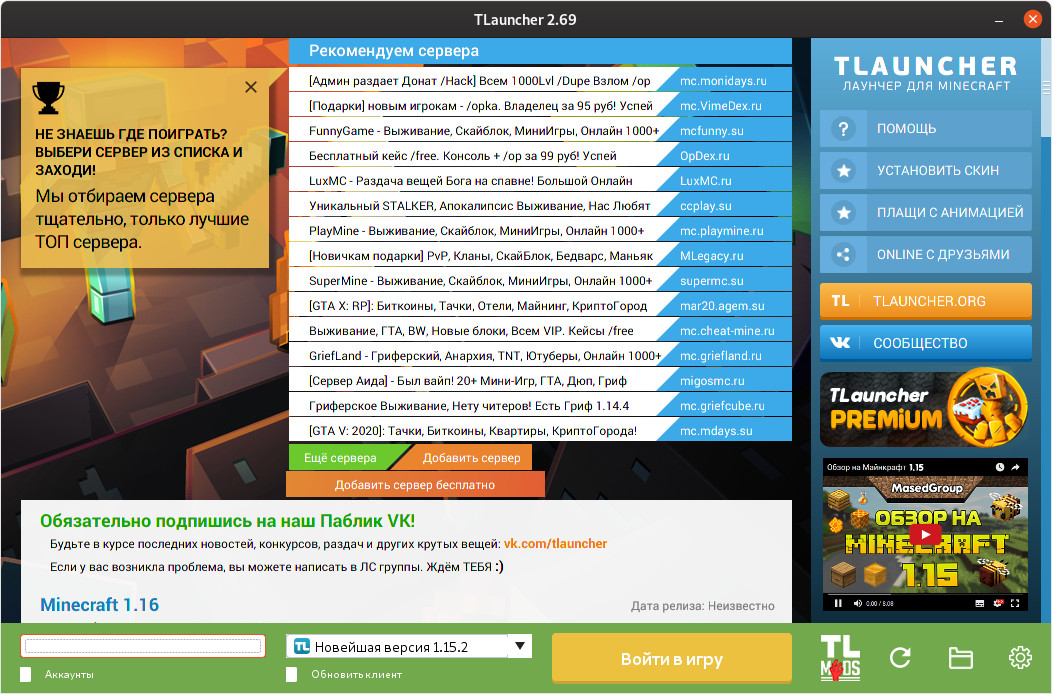
- Поддержка аккаунтов Mojang;
- Собственные аккаунты Tlauncher;
- Поддержка пиратских аккаунтов без пароля;
- Своя система скинов (Ely.by);
- Все версии игры (от первых альф до бета-версий) в одном пакете с возможностью их переключения;
- Загрузка и установка подготовленной версии для установки модов прямо из интерфейса TLauncher;
- Большой каталог проверенных на совместимость модификаций, карт и ресурс-паков;
- Есть версия для мобильных устройств TLauncherPE.
А вы играете в Minecraft?
Знаете ли вы еще лаунчеры?
Источник: linuxthebest.net
Как установить полную версию Minecraft на Linux
Minecraft — один из самые популярные игры Популярно в мире и имеет очень большое количество поклонников. Он доступен практически на всех платформах, от мобильных до настольных.
Это означает, что вы можете запустить полную версию Minecraft в Linux, используя специальный установщик, подходящий для вашего дистрибутива. Если он не подходит, вы все равно можете установить версию Java на компьютеры с более низкими характеристиками.
Хотите пригласить Стива в новые приключения на своей Linux-машине? Вот как установить Minecraft на Linux.

Minecraft для Linux: JavaScript или пользовательский установщик?
Раньше Minecraft распространялся только как приложение JavaScript. Это упростило выпуск его на нескольких платформах — и, как следствие, вы найдете его в Windows, macOS и Linux.
Однако в плане безопасности у Java плохая репутация. Он был объявлен наиболее уязвимым приложением на ПК с Windows, и уязвимости также присутствуют в Linux или macOS.
Таким образом, установка Java на ваш компьютер Linux сделает его менее безопасным. Вместо того, чтобы это стало проблемой безопасности, Minecraft был воссоздан Mojang (после покупки Microsoft). Теперь есть собственные версии для каждой платформы.
Пользователи Linux могут найти выпуск для дистрибутивов на основе Debian. Но есть еще версия Java, которую можно установить на компьютеры с низкими характеристиками.
Шаги по установке Minecraft для каждой версии можно найти ниже.
Прежде чем продолжить, убедитесь, что вы уже приобрели Minecraft.
Как скачать Майнкрафт для Linux

Когда-то Майнкрафт был бесплатным. Это уже не так. По состоянию на 2020 год это самая продаваемая видеоигра всех времен: на всех платформах было продано 200 миллионов копий. У него 126 миллионов активных пользователей в месяц.
Лучшие сайты, которые помогут вам изучить профессиональную систему Linux бесплатно
Чтобы играть в Майнкрафт, вам нужна правильная версия. Доступны три Основные загрузки Minecraft для Linux. Этот пакет включает в себя установщик игры и JDK (Java Development Kit) для упрощения установки.
- Для дистрибутивов на основе Debian и Debian: установочный файл DEB.
- Другие дистрибутивы: файл TAR для извлечения и сборки.
- Версия Java; посетить страницу Java-версия Minecraft для скачивания.
Начало работы: установите драйверы видеокарты
Какую бы версию вы ни установили, вам потребуются соответствующие графические драйверы. Ведь в Minecraft используется 3D-графика.
Большинство дистрибутивов Linux устанавливают графические драйверы с открытым исходным кодом, но в большинстве случаев доступны специальные альтернативы (драйверы, созданные разработчиками видеокарт). Необходимые драйверы зависят от вашего графического процессора:
- Графическая карта Intel: у вас уже установлен лучший драйвер.
- Видеокарта Nvidia: переход с драйвера с открытым исходным кодом на проприетарную версию.
- Видеокарта AMD: опять же, вам нужно пропустить драйвер с открытым исходным кодом в пользу проприетарной опции.
Чтобы изменить драйвер в Linux Ubuntu (и т.п.), откройте Программные обновления , и выберите вкладку Дополнительные драйверы , и выберите параметр свойства. По завершении нажмите Применить изменения и подождите. После этого вам нужно будет нажать Перезагрузить Чтобы перезагрузить компьютер, чтобы изменения вступили в силу.
Обычно специальный драйвер по умолчанию не выбирается, но вы можете переключиться на него здесь. Ознакомьтесь с нашим руководством Чтобы установить проприетарные драйверы в Linux Больше подробностей.
Загрузка Linux с USB-накопителя: правильно ли вы это делаете?
Как установить Minecraft на Linux Debian и его дистрибутивы
Установить Minecraft на Debian, Ubuntu, Linux Mint и подобные дистрибутивы очень просто.
Просто загрузите и дважды щелкните файл DEB, чтобы запустить мастер установки.
Либо получите файл с помощью команды wget и установите его с помощью dpkg в Терминале:
wget -o ~/Minecraft.deb https://launcher.mojang.com/download/Minecraft.deb
sudo dpkg -i Minecraft.deb
Вы можете запустить игру из обычного меню приложений.
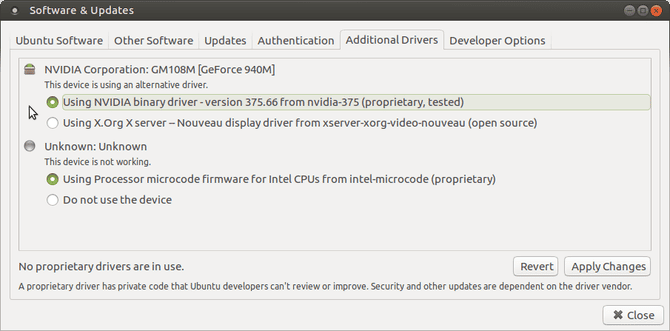
Установить Minecraft Java Edition
Чтобы установить версию Java, вам нужно будет выбрать подходящую среду выполнения Java. Это программная платформа, на которой будет запускаться приложение Minecraft.
Доступны два варианта:
- OpenJDK — это открытый исходный код, доступный через центр приложений вашего дистрибутива, и он идеально подходит для сохранения максимально открытого исходного кода.
- Официальная среда выполнения Java от Oracle: обеспечивает максимальную производительность Minecraft, доступная в формате RPM от Сайт Oracle В Интернете его можно легко установить с помощью диспетчера пакетов.
Вы также можете установить его с помощью PPA. Откройте Терминал и добавьте следующую команду:
sudo apt-add-repository ppa:webupd8team/java
Подождите, пока он установится, затем обновите свою систему.
sudo apt update
Наконец, установите java.
sudo apt install oracle-java8-installer
Между тем, если вам нужны более подробные инструкции, Oracle предоставляет Руководство по установке Java в других операционных системах Linux.
После установки JavaScript найдите файл Minecraft.jar и щелкните его правой кнопкой мыши. Найдите Открыть с помощью -> Java Runtime Дождитесь запуска игры и проверьте наличие обновлений.
Хотите поиграть в Minecraft бесплатно на Linux?
Давние поклонники Minecraft знают, что игра изначально была бесплатной. За последние несколько лет ситуация кардинально изменилась, но вы все еще можете играть в Minecraft бесплатно.
Как использовать таймеры Systemd в качестве альтернативы Cron
Доступны несколько вариантов:
- Установите Minecraft Pi Edition. Для этого требуется компьютер Raspberry Pi с ОС Raspberry Pi. Если Minecraft Pi не предустановлен, его можно установить через Страница загрузки Minecraft Это потрясающе.
- Используйте Minecraft Hour of Code на Code.org.
- Скучаете по бесплатным дням Minecraft? Вернитесь к старым добрым временам Steve and the Creepers (классное название группы), играя Майнкрафт Классик в вашем браузере.
Кто сказал, что ты не можешь Играй в Майнкрафт бесплатно больше?
Пришло время играть теперь, когда вы установили Minecraft на Linux
Основываясь на материалах JavaScript, версия Minecraft для Linux является основной настольной версией. Таким образом, вы сможете Разместите свой собственный сервер Minecraft. Со временем Java-версия Minecraft исчезнет, вынудив пользователей Linux использовать версию DEB. Существует также версия Arch, хотя она не считается достаточно стабильной для надежного использования.
На машине с Linux с высокими техническими характеристиками Minecraft неотличим от версий для Windows или специализированных игровых консолей. Это точно такая же игра, Bedrock Edition, и она совместима со всеми последующими обновлениями. Minecraft — важный элемент Linux игры , явление, которое привело к экспоненциальному росту операционных систем с открытым исходным кодом за последнее десятилетие.
Теперь у вас установлен Minecraft в Linux, пора приступить к сборке. Кто знает, что вы будете делать с Minecraft дальше?
Источник: www.dz-techs.com
Как установить Minecraft на Linux

Minecraft — одна из немногих видеоигр, поддерживающая платформу Linux. В прошлом мы уже говорили о том, как скачать и запустить Minecraft на Linux. Но метод загрузки Jar-файла вручную, и соответственно установка Java и запуск игры, описанный в предыдущем руководстве, устарел, т.к. автономный файл Jar больше не доступен для скачивания.
Поэтому, если вы хотите продолжать пользоваться Minecraft на Linux, вам необходимо загрузить новую версию Minecraft для Linux для Mojang. В этой инструкции мы и расскажем, как установить Minecraft на Linux и запустить используя новый лаунчер.
Как скачать Minecraft на Linux
На официальном сайте игры разработчики выложили новую версию Minecraft для Linux. Чтобы загрузить ее для вашего дистрибутива Linux, перейдите на minecraft.net. Оказавшись там, войдите в свою существующую учетную запись (или создайте новую, если это необходимо).
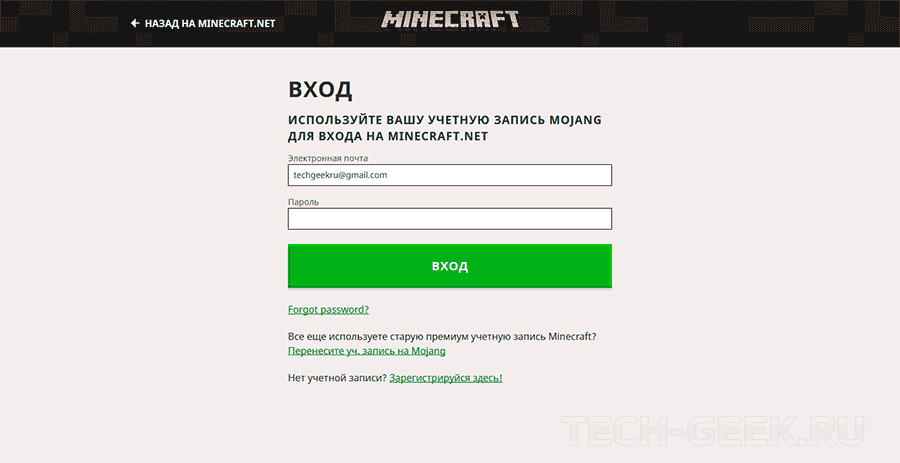
После входа в свою учетную запись Mojang на сайте minecraft.net найдите вверху кнопку «назад на minecraft.net» и нажмите ее, чтобы вернуться на главную страницу сайта. Затем нажмите кнопку меню справа, и далее зеленую кнопку со стрелкой в разделе «Загрузить».
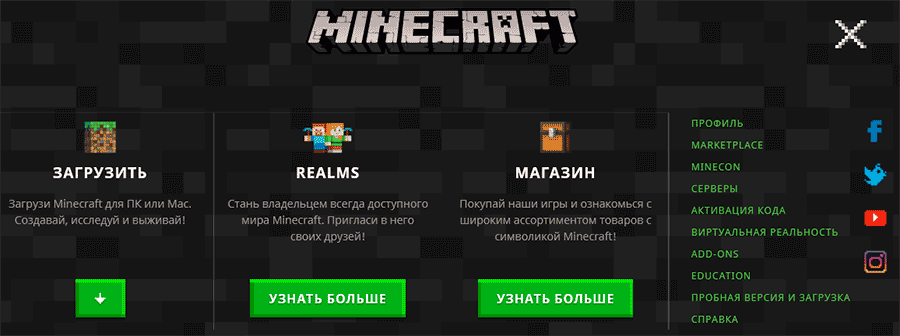
После нажатия на кнопки «Загрузки» сайт должен автоматически определить текущую операционную систему и указать рекомендуемый вариант загрузки для вашей ОС Linux.
Существует много различных вариантов загрузки для запуска Minecraft на Linux, включая пакет DEB и пакет AUR для сообщества. Ниже мы расскажем о всех нюансах установки Minecraft на Linux в различные дистрибутивы.
Загрузка Minecraft для Ubuntu / Debian
Mojang создал новый, устанавливаемый пакет DEB для пользователей Ubuntu и Debian. Это отличный способ запустить игру, так как пакет работает на Java. Перейдите на странице загрузки в меню «Рабочие столы» и выберите «Linux».
После нажатия на «Linux», сайт должен автоматически определить, что вам нужно для загрузки DEB. Если нет, то вот прямая ссылка на скачивание.
Загрузите пакет DEB на свой компьютер Debian или Ubuntu и перейдите в главу «Установка Minecraft в Linux».
Загрузка Minecraft для Arch Linux
Для Arch Linux есть пакет AUR. Для его работы необходимо установить Trizen AUR. Для начала используйте менеджер пакетов Pacman для установки пакетов Base-devel и Git.
sudo pacman — S base — devel git
Затем клонируйте Trizen AUR.
git clone https : //github.com/trizen/trizen
Установите приложение Trizen.
Теперь перейдите к главе «Установка Minecraft на Linux».
Загрузка Minecraft с помощью Snap
Разработчики Minecraft имеют общий архив TarGZ на странице загрузки для пользователей Linux, который позволяет всем, даже тем, кто не использует Ubuntu, Debian или Arch Linux, заставить приложение работать. К сожалению, этот метод утомителен, поэтому вместо него лучше использовать Snap.

Чтобы загрузить Minecraft из магазина Snap, вы должны сначала включить Snapd в своей системе. О том, как установить Snap, мы рассказывали в этой статье. После установки, перейдите к разделу «Установка Minecraft в Linux».
Загрузка Minecraft с помощью Flatpak
Minecraft находится на Flathub как Flatpak, поэтому, если вы используете дистрибутив, который его поддерживает, вы с легкостью сможете скачать игру. Чтобы загрузить Minecraft через Flatpak, вам нужно установить среду выполнения Flatpak. Подробнее о том, как это сделать, можно прочитать в статье «Как установить Flatpak в Linux».
Как только среда исполнения Flatpak будет запущена в вашем дистрибутиве, вам нужно установить Flathub, чтобы пакет Minecraft был доступен. Чтобы включить Flathub, откройте терминал и введите команду:
sudo flatpak remote — add — if — not — exists flathub https : //flathub.org/repo/flathub.flatpakrepo
Запустив репозиторий Flathub, перейдите в раздел настройки, чтобы завершить установку.
Как установить Minecraft на Linux
Теперь, когда мы узнали, как загрузить установочный пакет Minecraft для различных дистрибутивов Linux, пришло время установить его в систему. Чтобы заставить его работать в вашей конкретной операционной системе Linux, откройте окно терминала и следуйте инструкциям, которые соответствуют используемой вами ОС.
Установка Minecraft в Ubuntu / Debian
Перейдите в папку «Загрузки».
Оказавшись в папке «Загрузки», запустите инструмент dpkg, чтобы установить пакет.
sudo dpkg — i Minecraft . deb
После первоначальной установки пакета вы можете столкнуться с некоторыми проблемами зависимости. Исправьте это с помощью следующей команды:
sudo apt install — f
Установка Minecraft в Arch Linux
Сложная часть работы Minecraft над Arch Linux — это настройка Trizen. Теперь, когда у вас есть готовый инструмент, достаточно просто установить новую версию Minecraft. В терминале, введите следующую команду:
trizen — S minecraft — launcher
Установка Minecraft с помощью Snap
Вот команда быстрой установки с помощью демона Snapd:
sudo snap install mc — installer
Установка Minecraft с помощью Flatpak
Благодаря среде исполнения Flatpak и репозиторию Flathub, работающему под Linux, вы сможете быстро установить последнюю версию Minecraft Launcher командой:
flatpak install flathub com . mojang . Minecraft
На этом все. Теперь вы знаете как установить Flatpak на Linux. Кстати, для лучшей производительности рекомендуется использовать последние драйвера, если вы владелец графической карты Nvidia, тогда вам сюда «Как установить последний драйвер Nvidiа в Linux».
Источник: tech-geek.ru